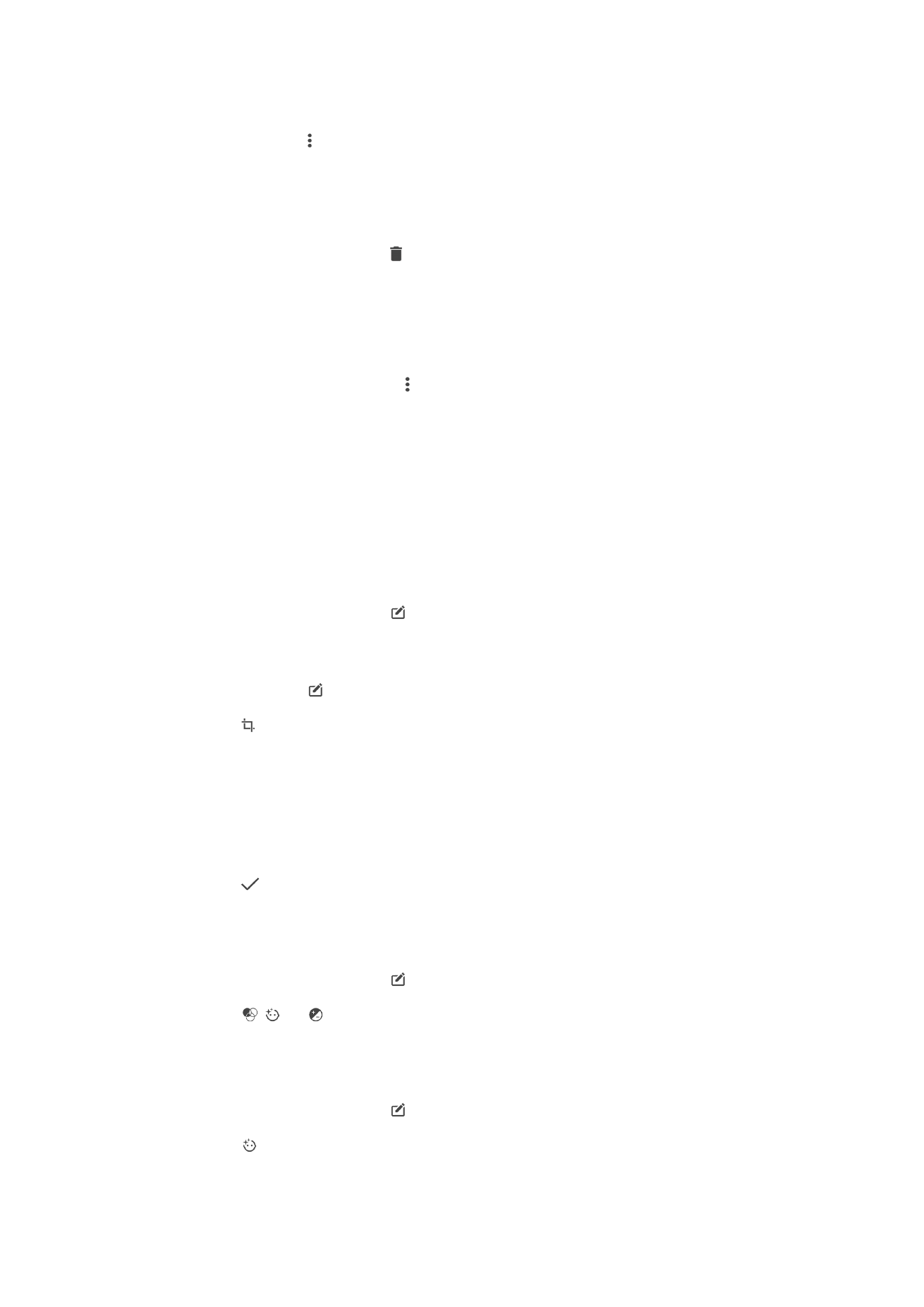
Редактиране на снимки с приложението "Редактор на
снимки"
Можете да редактирате и да прилагате ефекти към оригиналните снимки, заснети с вашата
камера. Можете например да промените светлинните ефекти. След като запишете редактираната
снимка, оригиналната, непроменена версия на снимката остава в устройството ви.
Редактиране на снимка
•
Докато разглеждате дадена снимка, натиснете екрана, за да се покажат лентите с
инструменти, след което натиснете .
Изрязване на снимка
1
Когато разглеждате снимка, докоснете екрана, за да се покажат лентите с инструменти,
след което докоснете .
2
Ако бъдете подканен (-а), изберете Редактор на снимки.
3
Докоснете > Изрязване.
4
Докоснете Изрязване, за да изберете опция.
5
За да регулирате рамката за изрязване, докоснете и задръжте края й. Когато кръгчетата в
краищата изчезнат, плъзнете навътре или навън, за да преоразмерите рамката.
6
За да преоразмерите едновременно всички страни на рамката за изрязване, докоснете и
задръжте някой от четирите ъгъла. Когато кръгчетата в краищата изчезнат, плъзнете ъгъла
съответно на желанието си.
7
За да преместите рамката за изрязване в друга част на снимката, докоснете и задръжте
вътрешната част на рамката, след което я плъзнете до желаното място.
8
Докоснете
.
9
За да запишете копие на снимката, след като сте я изрязали, докоснете Записване.
Прилагане на специални ефекти към снимка
1
Докато разглеждате дадена снимка, натиснете екрана, за да се покажат лентите с
инструменти, след което натиснете .
2
Ако получите подкана, изберете Редактор на снимки.
3
Натиснете , или , след което изберете опция.
4
Редактирайте снимката по ваше желание, след което натиснете Записване.
Добавяне на ефект към рамката на снимка към снимка
1
Докато разглеждате дадена снимка, натиснете екрана, за да се покажат лентите с
инструменти, след което натиснете .
2
Ако получите подкана, изберете Редактор на снимки.
3
Натиснете , след което изберете опция.
4
За да запишете копие на редактираната снимка, натиснете Записване.
109
Това е интернет версия на тази публикация. © Разпечатвайте само за лична употреба.
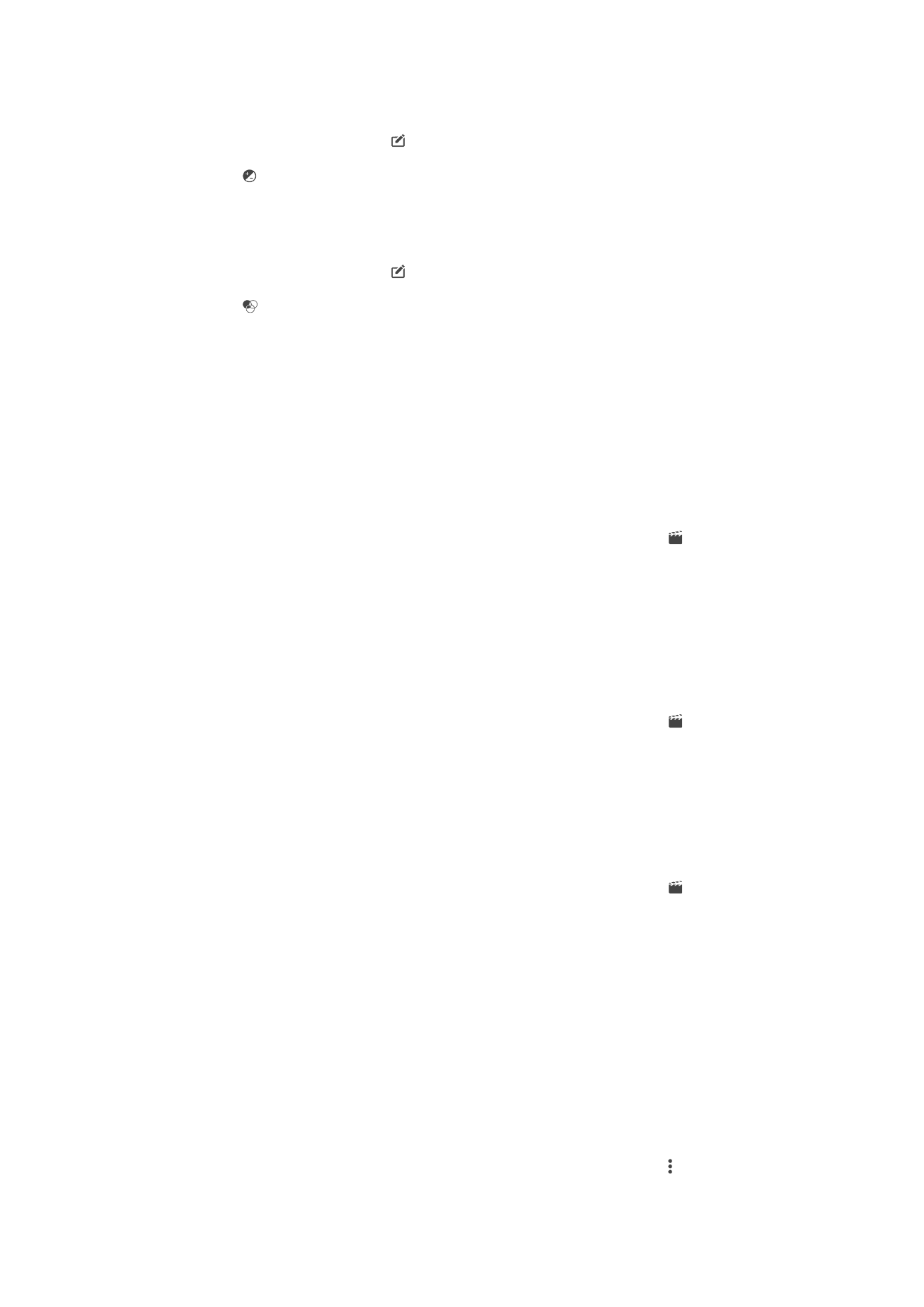
Регулиране на настройките за светлина на снимка
1
Докато разглеждате дадена снимка, натиснете екрана, за да се покажат лентите с
инструменти, след което натиснете .
2
Ако получите подкана, изберете Редактор на снимки.
3
Натиснете , след което изберете опция и нанесете желаната редакция.
4
За да запишете копие на редактираната снимка, натиснете Записване.
Настройване на нивото на наситеност на цветовете в снимка
1
Докато разглеждате дадена снимка, натиснете екрана, за да се покажат лентите с
инструменти, след което натиснете .
2
Ако получите подкана, изберете Редактор на снимки.
3
Натиснете , след което изберете опция.
4
За да запишете копие на редактираната снимка, натиснете Записване.